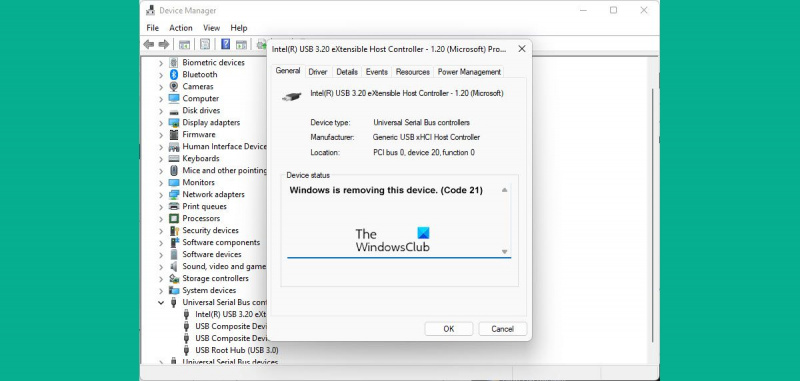Jika Anda seorang ahli IT, Anda tahu bahwa kode 21 di Windows berarti perangkat telah dihapus. Tetapi bagaimana jika perangkat itu masih ada, dan Anda perlu menggunakannya? Berikut cara memperbaiki masalahnya.
Pertama, coba cabut kabel perangkat lalu pasang kembali. Hal ini sering memperbaiki masalah. Jika itu tidak berhasil, coba mulai ulang komputer Anda. Jika perangkat masih tidak berfungsi, Anda mungkin perlu mencopot pemasangannya lalu memasangnya kembali.
Untuk menghapus instalasi perangkat, buka Control Panel > Devices and Printers. Klik kanan pada perangkat dan pilih 'Hapus perangkat.'
intervensi pengguna printer
Setelah perangkat dihapus, mulai ulang komputer Anda. Lalu, buka situs web pabrikan dan unduh driver terbaru untuk perangkat tersebut. Setelah Anda mengunduh driver, instal dan mulai ulang komputer Anda. Perangkat sekarang seharusnya berfungsi.
Jika Anda masih mengalami masalah, Anda mungkin perlu menghubungi pabrikan untuk mendapatkan bantuan lebih lanjut. Namun dalam banyak kasus, mengikuti langkah-langkah ini akan menyelesaikan masalah.
Kode kesalahan 21 ini adalah kode error Device Manager di Windows 11/10 yang muncul beserta pesan errornya, Windows menghapus perangkat ini . Meskipun ini bukan kesalahan serius dan tidak memiliki konsekuensi serius, Anda mungkin menemukan bahwa pesan ini menggantung di komputer Anda selama berjam-jam. Pada artikel ini, kami akan menjelaskan kepada Anda apa kesalahan ini, mengapa Anda mungkin menemukannya, dan bagaimana Anda dapat menghapusnya dari komputer Anda.
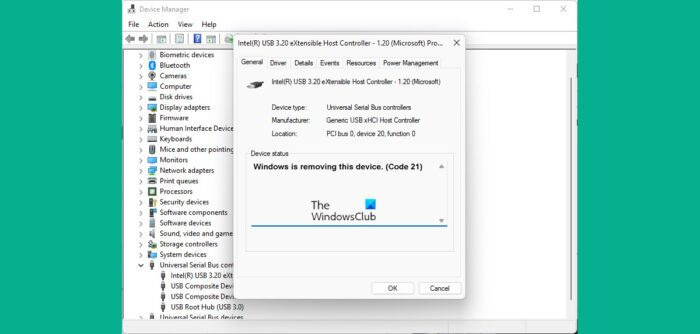
Kode Kesalahan Pengelola Perangkat ini ada di Status Perangkat di Properti Perangkat, opsi ini tersedia di Pengelola Perangkat Windows. Pesan kesalahan ini dapat ditemukan di antara kode kesalahan lain yang lebih umum seperti kode 3, kode 10, dan kode 21. Paling sering, masalah ini terjadi saat Windows mencoba menghapus/mencopot pemasangan perangkat keras eksternal dan prosesnya gagal.
Perbaiki Device Manager Error Code 21, Windows sedang menghapus perangkat ini
Penyebab umum kesalahan ini termasuk masalah sistem saat memuat driver perangkat atau file driver terkait yang rusak. Mari kita lihat bagaimana Anda dapat memperbaiki kode kesalahan Device Manager 21 di Windows 11/10:
- Tunggu kesalahan untuk memperbaiki sendiri
- Hidupkan Kembali komputer Anda
- Hapus perangkat yang bermasalah
- Jalankan pemecah masalah Perangkat Keras dan Perangkat
- Lakukan Boot Bersih pada PC Windows
1] Tunggu hingga kesalahan diperbaiki
Seperti yang telah disebutkan, ini bukan bug yang harus Anda khawatirkan dan cukup sering sembuh dengan sendirinya. Anda harus menunggu prosedur pelepasan perangkat selesai setelah beberapa menit, dan jika layar Anda masih membeku, Anda dapat menekan F5 untuk menyegarkan layar. Periksa apakah ini membantu, dan jika tidak, lanjutkan ke solusi lain yang disebutkan di bawah ini.
2] Mulai ulang komputer Anda
Solusi lain yang mungkin untuk kesalahan ini adalah me-restart komputer Anda. Beberapa gangguan sementara dapat menyebabkan munculnya kode kesalahan 21, dalam hal ini memulai ulang komputer Anda akan memperbaiki masalah dan menyelesaikan proses penghapusan perangkat. Untuk me-restart komputer Anda, tekan tombol Windows > pilih opsi Power lalu klik Restart.
3] Hapus perangkat yang bermasalah
Solusi lain adalah menghapus perangkat menggunakan Device Manager.
- Klik ikon 'Cari' dan ketik 'Pengelola Perangkat'.
- Perluas opsi dan cari driver yang Anda duga menyebabkan masalah.
- Klik kanan untuk membuka menu konteks dan klik Hapus perangkat.
- Konfirmasikan dan tunggu prosesnya selesai
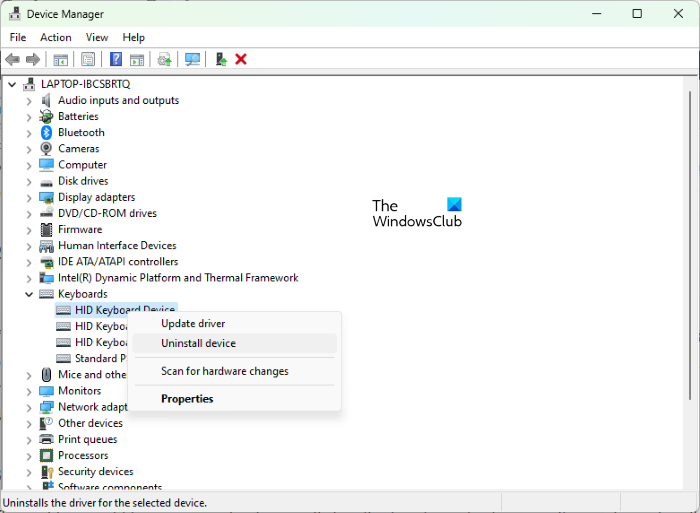
mengedit ntuser.dat
Kemudian klik 'Tindakan' dari menu di bagian atas dan pilih 'Pindai perubahan perangkat keras'. Tunggu beberapa detik untuk memeriksa apakah Anda mengalami masalah ini.
4] Jalankan pemecah masalah Perangkat Keras dan Perangkat.
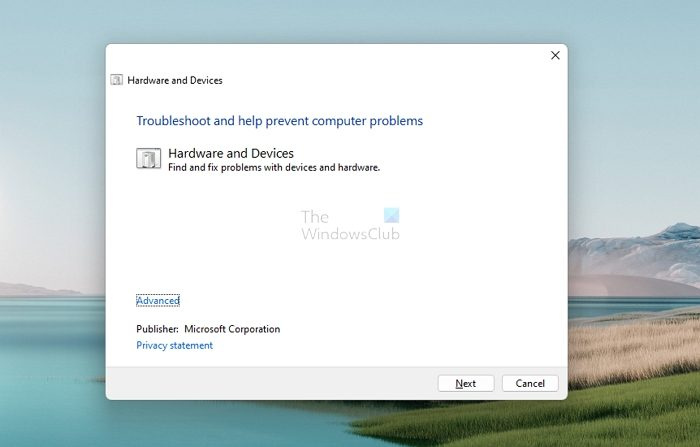
Anda dapat mencoba menyelesaikan kesalahan yang menyebabkan kesalahan Pengelola Perangkat ini dengan menggunakan pemecah masalah perangkat yang sesuai.
cara menghapus beberapa baris di excel
- Buka Pengaturan Windows menggunakan kombinasi tombol Windows + 'I'.
- Klik Sistem di daftar opsi di sebelah kiri, pilih Pemecahan masalah, lalu klik Pemecah masalah lainnya.
- Tinjau berbagai opsi pemecahan masalah yang tersedia dan pilih kategori perangkat Anda.
- Klik Jalankan dan tunggu beberapa menit hingga proses selesai.
Proses memindai driver yang relevan dan file data perangkat untuk memeriksa data yang rusak yang mungkin menyebabkan kesalahan dan masalah terkait.
5] Lakukan boot bersih pada PC Windows Anda.
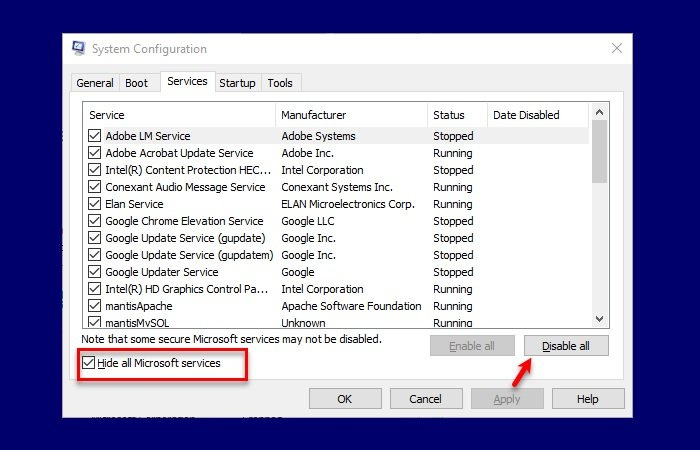
Terakhir, Anda juga dapat mencoba membersihkan boot PC Windows 11/10 Anda dan kemudian mem-boot-nya secara normal. Melakukan hal itu diketahui dapat membantu. Inilah cara melakukannya:
- Buka perintah 'Jalankan' menggunakan kombinasi tombol Windows + 'R' dan ketik 'msconfig'.
- Klik tab Layanan dan pilih Sembunyikan semua layanan Microsoft.
- Setelah Anda memiliki daftar layanan, centang kotak 'Aktifkan Semua' di sudut kanan bawah kotak dialog.
- Sekarang buka tab Startup dan klik Open Task Manager.
- Pilih setiap aplikasi yang sebelumnya diaktifkan dan klik tombol Aktifkan.
Terakhir, restart komputer Anda dan periksa di Device Manager jika kesalahan masih ada.
Bagaimana cara memperbaiki perangkat ini tidak berfungsi dengan baik karena Windows tidak dapat memuat driver yang diperlukan untuk perangkat ini kode 31?
Jika perangkat Anda yang terdaftar di Pengelola Perangkat menunjukkan kode kesalahan 31, itu berarti perangkat tidak berfungsi dengan baik karena Windows tidak dapat memuat driver yang diperlukan untuk perangkat ini. Meskipun Anda dapat me-restart komputer Anda beberapa kali untuk melihat apakah kesalahan telah diperbaiki, jika tidak, Anda harus menginstal ulang driver lagi.
- Buka Pengelola Perangkat lalu klik kanan pada perangkat yang mengalami masalah ini.
- Dari menu yang muncul, pilih Update Driver untuk menjalankan Hardware Update Wizard.
- Meskipun Pembaruan Windows seharusnya menemukan driver yang stabil untuk Anda, jika tidak bisa, unduh driver baru dari situs web OEM dan perbarui secara manual.
Bagaimana cara menghilangkan kesalahan kode berhenti Windows?
Kode galat berhenti Windows dihasilkan saat Windows macet. Ini biasanya ketika Anda melihat BSOD, dan jika Anda memiliki internal yang usang atau rusak, maka ini harus menjadi sesuatu yang sering Anda temui. Kesalahan kode berhenti Windows biasanya dapat diperbaiki dengan menghidupkan ulang komputer, menjalankan utilitas SFC dan CHKDSK, atau memperbarui Windows.
Bisakah layar biru kematian diperbaiki?
BSOD adalah tanda bahwa Windows Anda telah berhenti memuat. Juga dikenal sebagai kesalahan berhenti, sebagian besar terkait dengan masalah perangkat keras atau driver. Anda mungkin bertanya-tanya apakah masalah ini dapat diselesaikan, dan jawabannya adalah ya. Dengan menerapkan metode yang tepat atau melakukan pembaruan yang tepat, Anda dapat memperbaiki kesalahan BSOD di komputer Windows Anda.
Kami harap artikel ini bermanfaat dan tidak lagi mengalami kesalahan Kode 21 di PC Windows Anda.